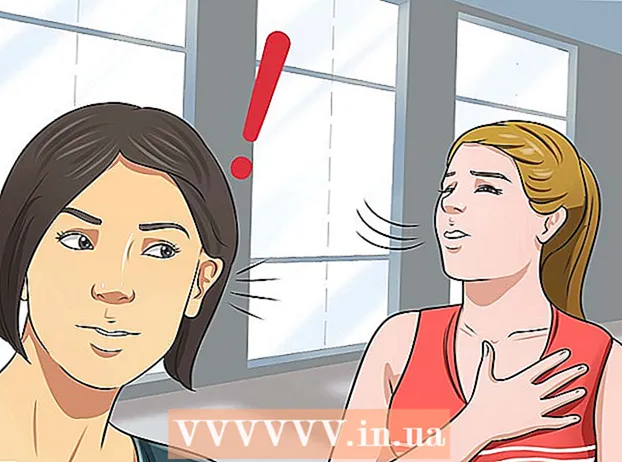Autor:
Bobbie Johnson
Data De Criação:
8 Abril 2021
Data De Atualização:
1 Julho 2024

Contente
Depois de passar horas (ou mesmo dias!) Criando um folheto, a próxima etapa é imprimi-lo. Há muitas maneiras de fazer isso: imprimir de seu computador doméstico, enviar o arquivo para sua impressora local ou carregá-lo em um site que forneça serviços de impressão online.
Passos
 1 Certifique-se de que a impressora tenha tinta suficiente. Se você estiver imprimindo brochuras de seu computador, certifique-se de ter tinta e papel suficientes. Os livretos devem ser impressos em papel mais pesado do que o papel normal da impressora.
1 Certifique-se de que a impressora tenha tinta suficiente. Se você estiver imprimindo brochuras de seu computador, certifique-se de ter tinta e papel suficientes. Os livretos devem ser impressos em papel mais pesado do que o papel normal da impressora.  2 Abra o arquivo do folheto.
2 Abra o arquivo do folheto. 3 Vá até a guia "Arquivo", depois em "Imprimir" e clique no botão ou na guia "Propriedades". Defina as opções de Qualidade / Velocidade como Ótima para obter a melhor cobertura de tinta. Quanto mais rápida for a velocidade de impressão, menor será a qualidade de impressão.
3 Vá até a guia "Arquivo", depois em "Imprimir" e clique no botão ou na guia "Propriedades". Defina as opções de Qualidade / Velocidade como Ótima para obter a melhor cobertura de tinta. Quanto mais rápida for a velocidade de impressão, menor será a qualidade de impressão.  4 Certifique-se de que o layout da página do arquivo que você está imprimindo esteja no modo Paisagem. Além disso, defina as configurações de impressão para o mesmo modo.
4 Certifique-se de que o layout da página do arquivo que você está imprimindo esteja no modo Paisagem. Além disso, defina as configurações de impressão para o mesmo modo.  5 Nas configurações de impressão, encontre a opção "Impressão em um lado / dois lados" e selecione o modo "Duplex" ou "Dois lados". Isso significa que seu arquivo será impresso nos dois lados de uma folha de papel. Se você tiver essa opção, selecione o modo duplex auto-flip.
5 Nas configurações de impressão, encontre a opção "Impressão em um lado / dois lados" e selecione o modo "Duplex" ou "Dois lados". Isso significa que seu arquivo será impresso nos dois lados de uma folha de papel. Se você tiver essa opção, selecione o modo duplex auto-flip.  6 Clique em OK para retornar ao menu principal de configurações de impressão e clique em OK novamente para iniciar a impressão do livreto. Se você tiver uma impressora jato de tinta em casa, terá que virar o papel manualmente para continuar imprimindo o verso da brochura. Se você tiver uma impressora profissional, a impressão duplex fará isso por você.
6 Clique em OK para retornar ao menu principal de configurações de impressão e clique em OK novamente para iniciar a impressão do livreto. Se você tiver uma impressora jato de tinta em casa, terá que virar o papel manualmente para continuar imprimindo o verso da brochura. Se você tiver uma impressora profissional, a impressão duplex fará isso por você.  7 Verifique o folheto impresso para certificar-se de que foi impresso corretamente. Dobre-o se necessário, certificando-se de que o texto está posicionado corretamente (por exemplo, se o texto pretendido para o verso da brochura está realmente no verso).
7 Verifique o folheto impresso para certificar-se de que foi impresso corretamente. Dobre-o se necessário, certificando-se de que o texto está posicionado corretamente (por exemplo, se o texto pretendido para o verso da brochura está realmente no verso).  8 Se o livreto for impresso corretamente, volte ao menu principal de configurações de impressão e especifique o número de livretos necessários. Você não precisa repetir as etapas 3 a 5, a menos que feche a janela do arquivo antes de concluir a impressão.
8 Se o livreto for impresso corretamente, volte ao menu principal de configurações de impressão e especifique o número de livretos necessários. Você não precisa repetir as etapas 3 a 5, a menos que feche a janela do arquivo antes de concluir a impressão.  9 Se você decidir que deseja que seus folhetos sejam impressos profissionalmente, ligue para as gráficas para comparar taxas e prazos de entrega. Além disso, dê uma olhada em sites que fornecem serviços de impressão e compare seus preços com os de sua gráfica local. Os serviços online podem ser mais baratos, pois podem não ter uma sobretaxa, mas se você precisar imprimir um folheto dentro de 24 horas, deverá entrar em contato com a gráfica local.
9 Se você decidir que deseja que seus folhetos sejam impressos profissionalmente, ligue para as gráficas para comparar taxas e prazos de entrega. Além disso, dê uma olhada em sites que fornecem serviços de impressão e compare seus preços com os de sua gráfica local. Os serviços online podem ser mais baratos, pois podem não ter uma sobretaxa, mas se você precisar imprimir um folheto dentro de 24 horas, deverá entrar em contato com a gráfica local.  10 Ao encontrar uma gráfica adequada, você precisará enviar por e-mail uma cópia do arquivo do folheto. Certifique-se de perguntar qual formato de arquivo é necessário / preferido - QuarkXPress, PDF, JPEG, Photoshop, Illustrator, Adobe InDesign, Word, etc. Algumas gráficas aceitam apenas arquivos em um formato específico.
10 Ao encontrar uma gráfica adequada, você precisará enviar por e-mail uma cópia do arquivo do folheto. Certifique-se de perguntar qual formato de arquivo é necessário / preferido - QuarkXPress, PDF, JPEG, Photoshop, Illustrator, Adobe InDesign, Word, etc. Algumas gráficas aceitam apenas arquivos em um formato específico. - Em vez de enviar o arquivo por e-mail, você pode simplesmente fazer o upload do arquivo do folheto para o site. A maioria dos sites de impressão permite que você carregue arquivos muito maiores do que o permitido pelo seu e-mail. Pergunte ao despachante qual método é melhor e siga as recomendações.
Pontas
- Se você trabalha com prestadores de serviços de impressão, deve obter uma cópia de teste, seja como arquivo PDF ou impressão, dependendo do tempo disponível. A cópia de teste é uma amostra da aparência do seu produto final. Os arquivos PDF podem ser enviados a você em um dia, enquanto a impressão pode demorar vários dias. Verifique sua cópia de prova cuidadosamente para ter certeza de que o esquema de cores funciona para você e que os elementos de design estão no lugar certo. Além disso, revise e, se necessário, revise o texto - depois de aprovar a cópia de prova, você será responsável por corrigir quaisquer erros de digitação e inconsistências de cores.